如何用u盘重装电脑系统win8
- 分类:Win8 教程 回答于: 2022年06月06日 10:01:21
win8系统虽然比不上其他的win10或者win7使用的人多,但是还是有人有重装win8系统的需求。有网友想了解如何用u盘重装电脑系统win8,下面就给大家演示下简单的如何用u盘重装电脑系统win8。
工具/原料:
系统版本:windows10系统
品牌型号:戴尔xps系列(XPS13、XPS15)
软件版本:小白一键重装系统
win8系统重装:
准备工具:
1、一个8g内存以上的空u盘。
2、下载小白一键重装系统软件。
3、一台可以联网的电脑。
U盘安装win8方法教程:
1、首先我们需要打开桌面上的小白一键重装系统软件,等待软件检测完成后进入主界面,我们点击制作系统,选择开始制作。
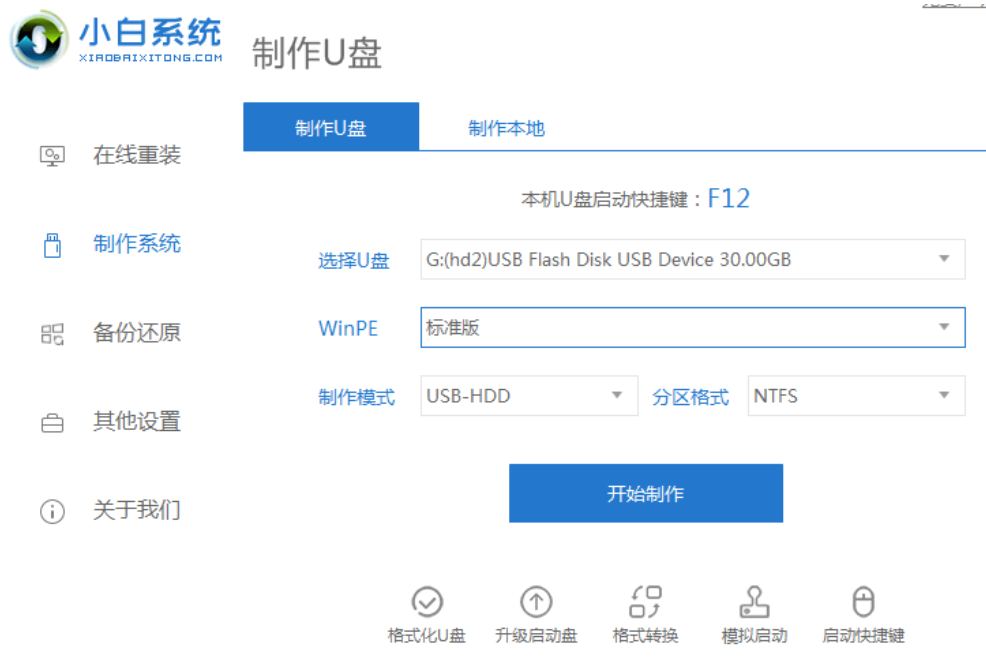
2、进入页面后,选择需要重装的win8系统,点击开始制作即可。
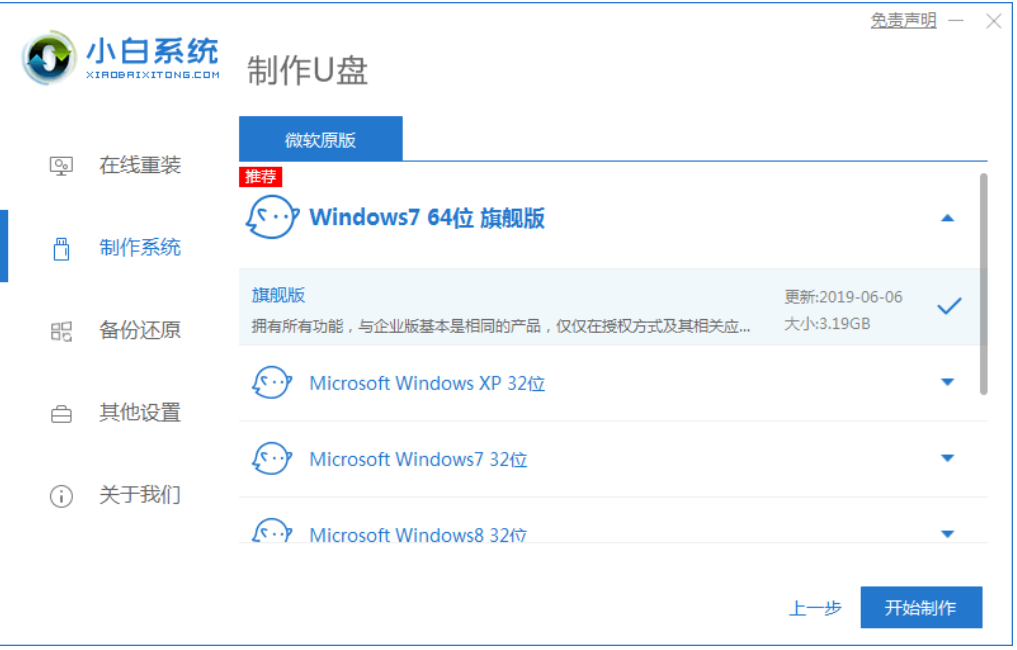
3、接着确认备份完成后,点击确定,u盘将进行格式化操作。

4、此时等待U盘启动盘制作完成将U盘拔出。

5、我们将U盘插入需要重装系统的电脑当中,在开机时不停的点击U盘启动热键,进入boot选择界面,选择U盘回车进入。

6、进入到pe系统的主页面我们选择第一个选项进行pe系统当中。

7、进入pe系统内,弹出小白装机工具,此时选择我们想要安装的win8系统,点击安装此系统即可。

8、最后等待安装完成后我们就可以进入新的系统啦。

总结:
以上就是U盘重装win8系统的内容,希望能够对大家有所帮助。
 有用
26
有用
26


 小白系统
小白系统


 1000
1000 1000
1000 1000
1000 1000
1000猜您喜欢
- 索立信电脑一键重装系统win8教程..2019/10/14
- 主编教您如何使用激活工具激活win8..2019/01/04
- 打印机驱动怎么安装,小编教你怎么安装..2018/05/28
- qq截图的快捷键,小编教你qq截图的快捷..2018/05/14
- 360浏览器收藏夹,小编教你360浏览器收..2018/06/09
- 小编教你设置microsoft edge 主页..2019/05/14
相关推荐
- 笔者教你电脑cpu占用过高怎么办..2019/01/23
- win8输入法切换,小编教你电脑win8输入..2017/12/23
- win8专业版激活工具,小编教你激活工具..2018/02/10
- 图文详解电脑中怎么分区2019/01/29
- 演示windows8系统在线安装教程..2021/09/12
- 笔记本性能排行榜,小编教你什么牌子的..2018/01/23

















